Conversia rândurilor în coloane cu Transpunerea în Excel 2013
Uneori, o foaie de calcul poate arăta mai bine dacă este setatăse ridică pe o altă axă. La fel ca Office 2010, în Excel 2013 puteți utiliza în continuare funcția de transpunere pentru a roti tabelele, astfel încât întregul aspect să se schimbe de la vertical la orizontal. Această mică caracteristică vă poate economisi o tonă de timp, deoarece întreaga conversie se face automat în doar câteva clicuri. Iată cum funcționează.
În Excel 2013, selectați întregul tabel pe care doriți să-l convertiți în format de coloană sau rând.

Acum copiați tabelul făcând clic dreapta pe el și selectând Copy sau folosind Ctrl + C Comanda rapidă de la tastatură.
Rețineți că „CuT”Nu va funcționa pentru această funcție specială.
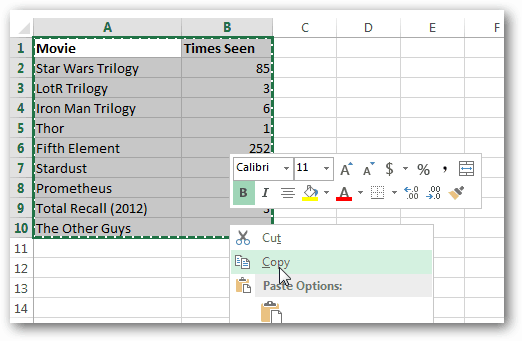
Acum, fie din meniul clic dreapta sau din fila Acasă de pe Panglică, selectați Lipire Special ...
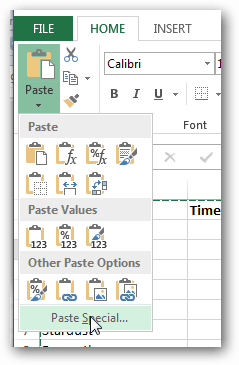
În caseta Paste Special bifează Transpose apoi faceți clic pe OK.
Dacă vedeți o eroare, poate fi necesar să selectați o casetă în afara tabelului inițial înainte de a încerca să transpuneti din nou.
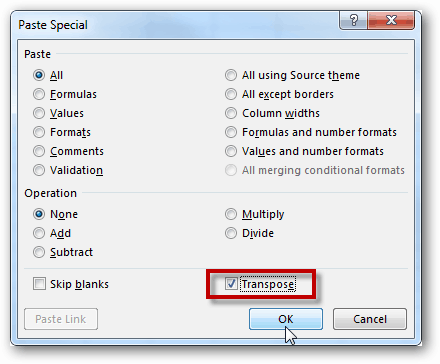
Tabelul dvs. recent aranjat ar trebui să apară în foaia de calcul și tot ce trebuie să utilizați Trăscumpărați funcția în Excel 2013.
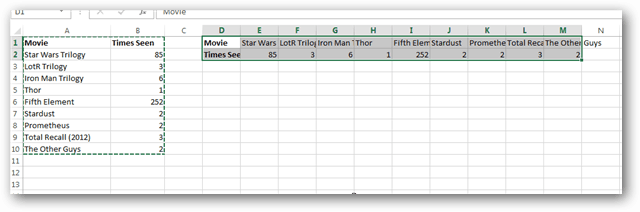









Lasa un comentariu